在实际工作中,我们经常会比较两个表格的数据差异,传统的方法就是打开两个表格并排显示,一条条的核对不同,今天我们学习一种方法,秒标记出两个表格之间的差异。演示机型:机械革命S3Pro操作环境:Win
在实际工作中,我们经常会比较两个表格的数据差异,传统的方法就是打开两个表格并排显示,一条条的核对不同,今天我们学习一种方法,秒标记出两个表格之间的差异。
演示机型:机械革命S3 Pro
操作环境:Win 11
软件版本:Excel 2021 2108
操作目的:下图表格里Sheet5和Sheet6是两个结构相同的表格,但部分数据不同,需要快速核对出差异。
选中Sheet5里的表格,点击菜单栏上“条件格式-新建规则”。
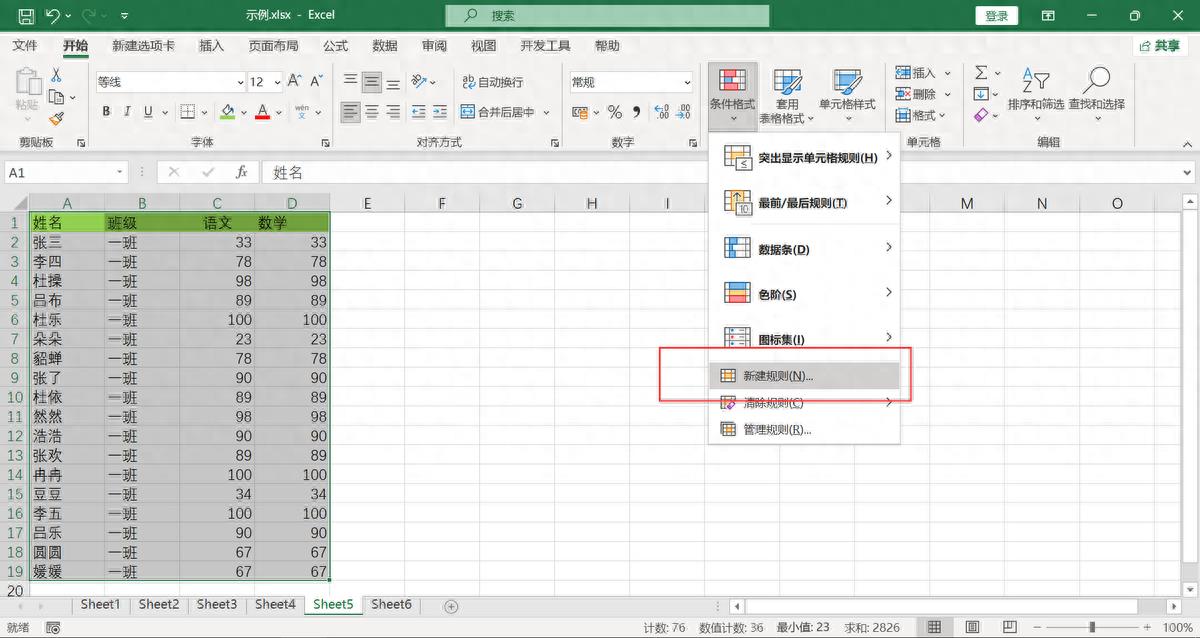
弹出窗口,规则类型选择“使用公式确定要设置格式的单元格”。
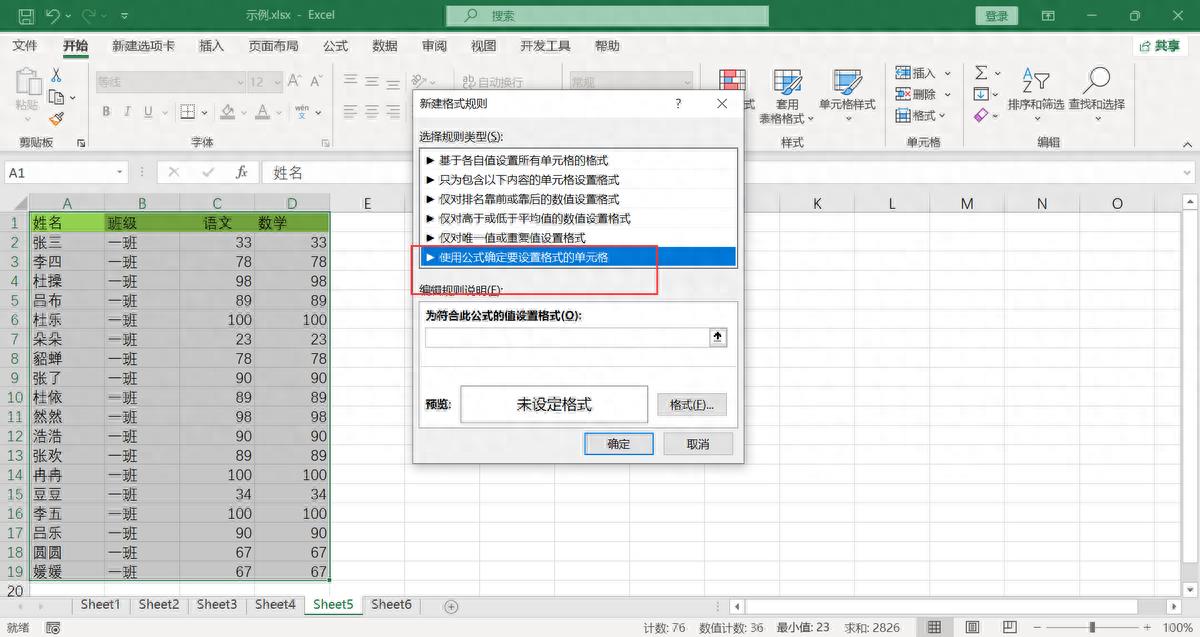
输入公式“=A1Sheet6!A1”,输入公式的时候,点击Sheet5表格里的A1单元格后,输入符号“”,再选择Sheet6中的A1单元格即可,即从两个表格的A1单元格开始比较是否相同。
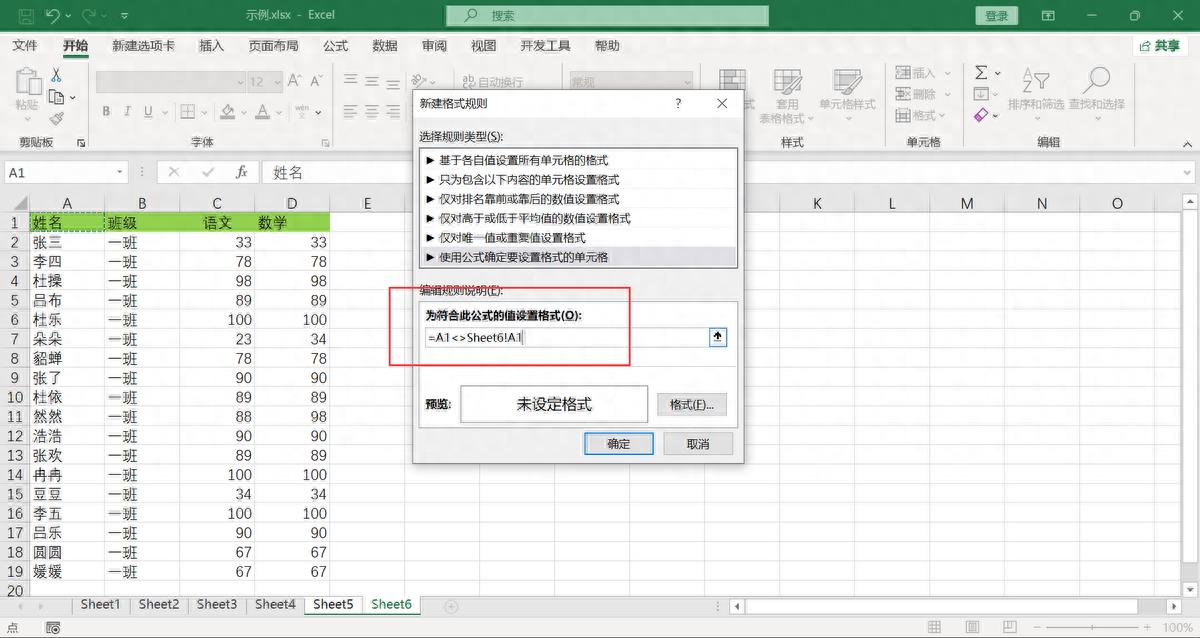
点击“格式”,弹出“设置单元格格式”窗口,在填充里选择差异单元格的填充颜色。
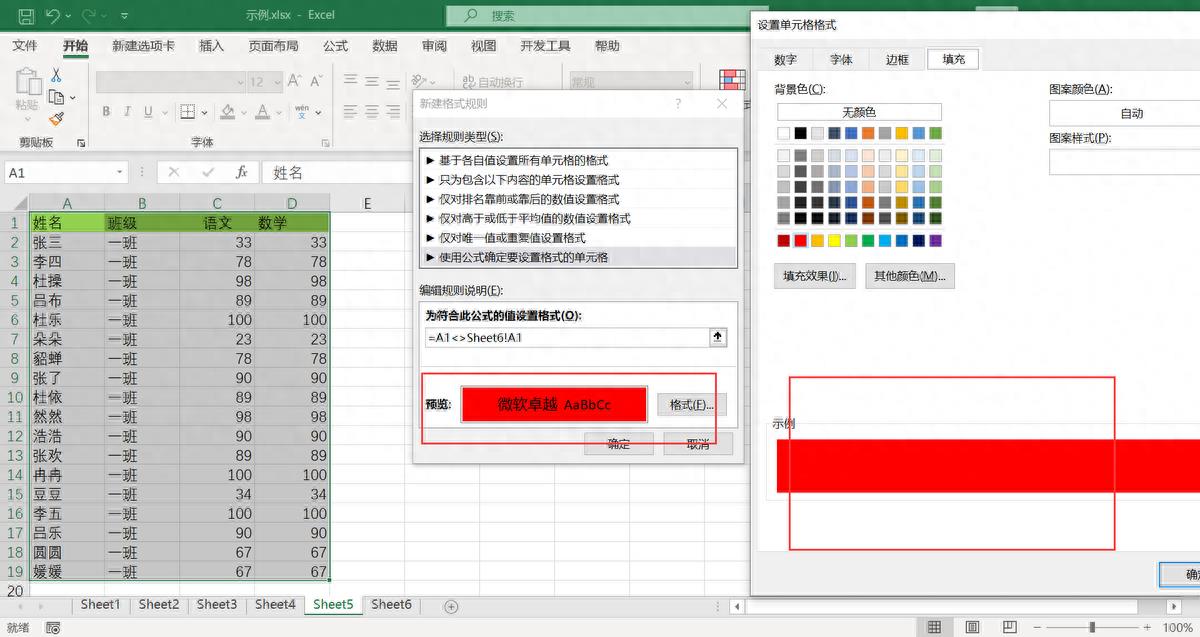
设置完成后,Sheet5表格内标记红色的单元格就是两个表格之间的差异。
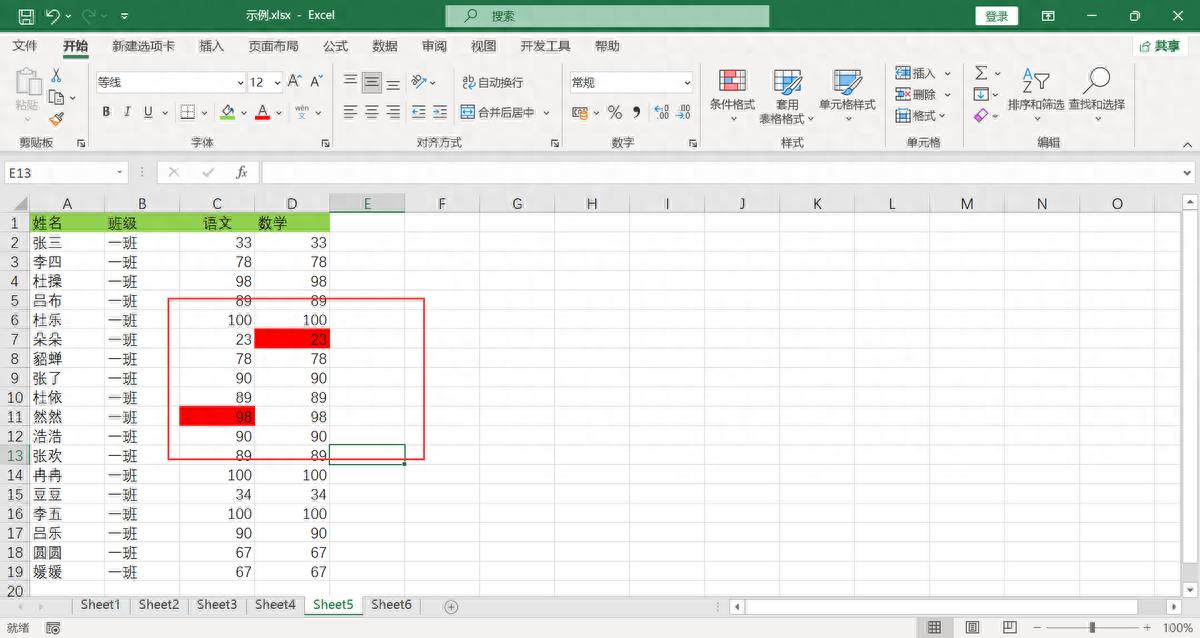
这种方法同样适用于在EXCEL表格修改数据时做标记查看修改了哪些数据,复制出原数据表格,设置好条件格式后,隐藏原数据表,这样,在新的表格内修改了数据后,就会出现红色填充标记。
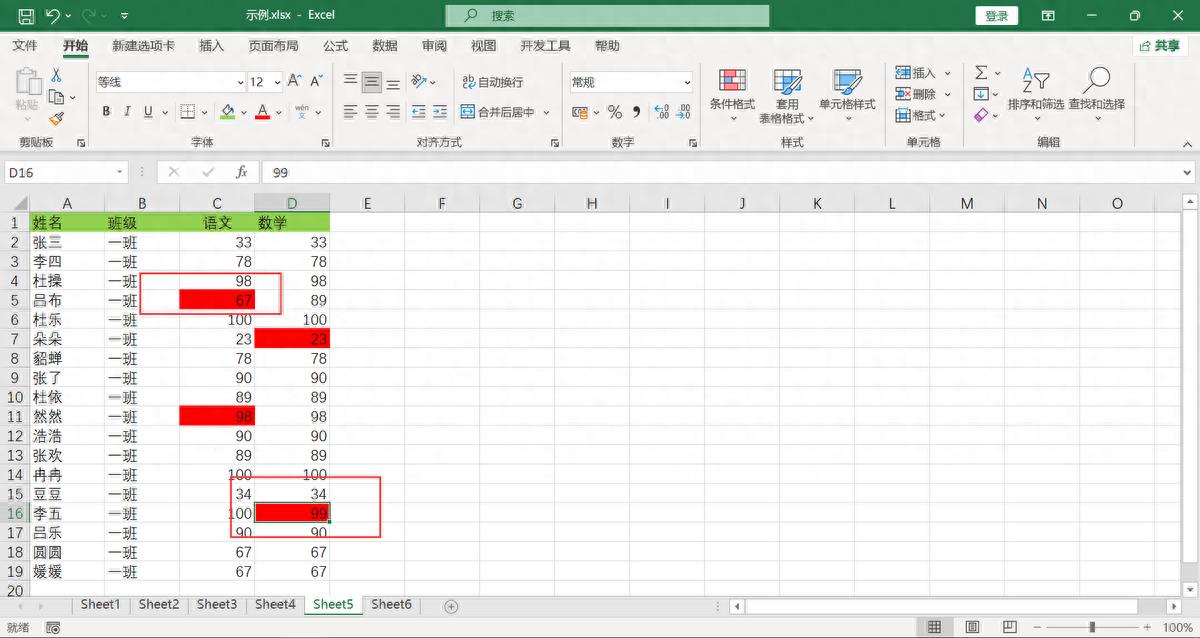
以上,就是不修改表格数据的情况下,比较两个表格的差异数据的方法,你学会了吗?
爱学习的您,长按您金贵的大拇指,来个四连键吧,谢谢!
本文内容由互联网用户自发贡献,该文观点仅代表作者本人,本站仅供展示。如发现本站有涉嫌抄袭侵权/违法违规的内容,请发送邮件至 97552693@qq.com 举报,一经查实,本站将立刻删除。

